Samsung DV300F Black Инструкция по эксплуатации онлайн
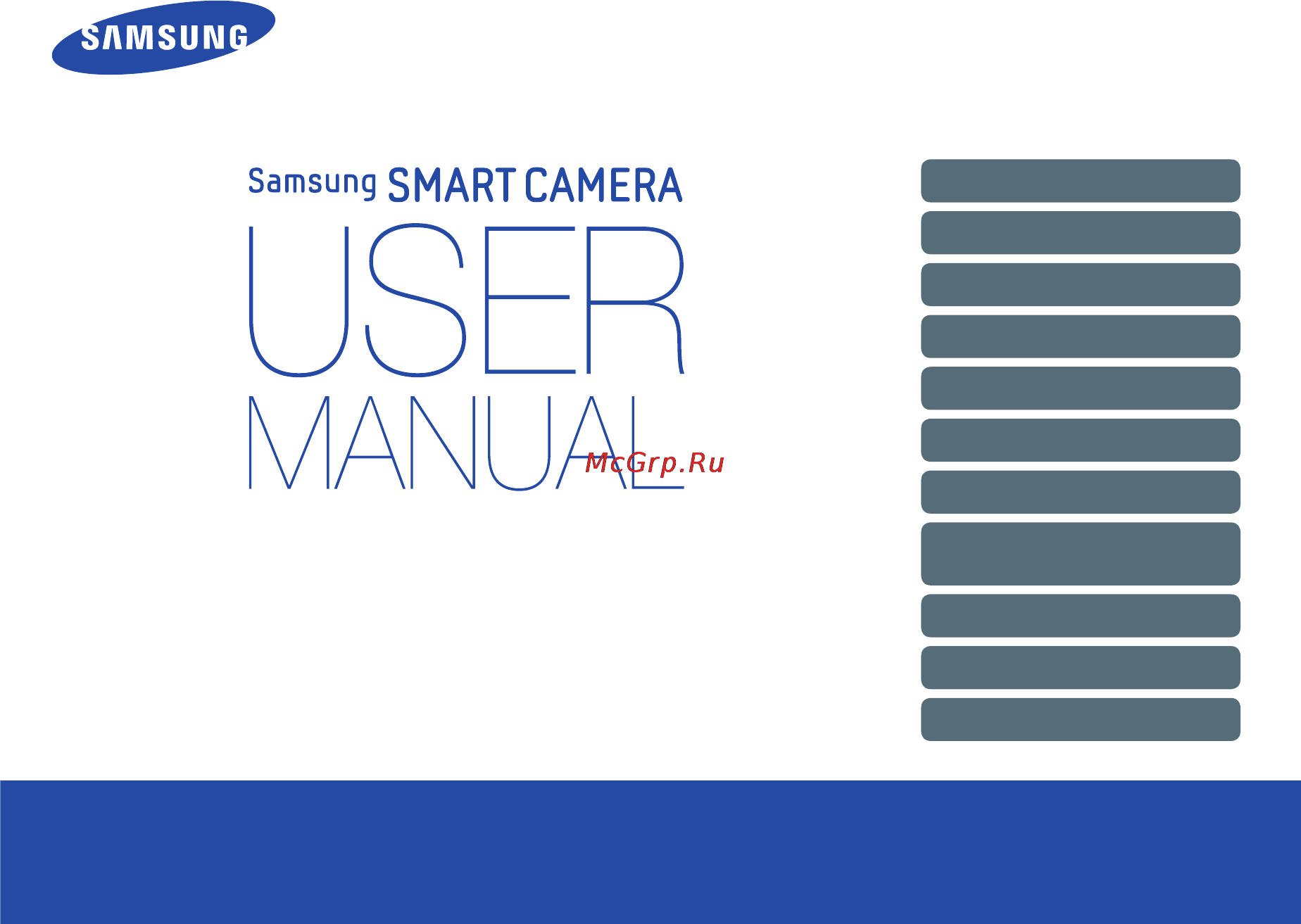
Настоящее руководство пользователя
содержит подробные инструкции
по использованию вашей камеры.
Пожалуйста, внимательно прочтите
данное руководство.
Выберите тему
Общие вопросы
Краткий справочник
Содержание
Основные функции
Расширенные функции
Параметры съемки
Просмотр и редактирование
Беспроводная сеть
(только модель DV300F/DV305F)
Настройки
Приложения
Указатель
DV300/DV300F/DV305/DV305F
Содержание
- Dv300 dv300f dv305 dv305f 1
- Выберите тему 1
- Сведения о безопасности 2
- Сведения о безопасности 3
- Сведения о безопасности 4
- Сведения о безопасности 5
- Беспроводная сеть только модель dv300f dv305f 107 6
- Настройки 128 6
- Основные функции 13 6
- Параметры съемки 60 6
- Приложения 134 6
- Просмотр и редактирование 83 6
- Расширенные функции 37 6
- Структура руководства пользователя 6
- Выражения используемые в руководстве пользователя 7
- Значки используемые в данном руководстве 7
- Объект основной объект в кадре например человек животное или здание фон все что находится вокруг объекта композиция сочетание объекта и фона 7
- Слегка нажать кнопку затвора нажать кнопку затвора примерно на половину ее хода нажать кнопку затвора нажать кнопку затвора до упора 7
- Экспозицией называется количество света попадающее в объектив камеры экспозиция изменяется при изменении значений выдержки диафрагмы и светочувствительности iso от экспозиции зависит темным или светлым будет снимок 7
- В этом разделе описывается как решить распространенные проблемы с помощью настройки параметров съемки 8
- Общие вопросы 8
- Коррекция экспозиции яркости 9
- Краткий справочник 9
- Применение эффектов к видео 9
- Применение эффектов к снимкам 9
- Съемка людей 9
- Съемка пейзажей 9
- Уменьшение дрожания камеры 9
- Фотосъемка в ночное время или при плохом освещении 9
- Фотосъемка движущихся объектов 9
- Фотосъемка текста насекомых или цветов 9
- Основные функци 10
- Расширенные функци 10
- Содержание 10
- Параметры съемк 11
- Содержание 11
- Беспроводная сеть только модель dv300f dv305f 12
- Просмотр и редактировани 12
- Содержание 12
- Настройк 13
- Приложени 13
- Содержание 13
- Внешний вид камер 14
- Выбор параметров и пунктов мен 14
- Зарядка аккумуляторной батареи и включение камер 14
- Использование главного экран 14
- Комплект поставк 14
- Настройка дисплея и звук 14
- Описание значко 14
- Основные функции 14
- Подготовка фотокамеры к работ 14
- Советы по получению более четких снимко 14
- Установка аккумуляторной батареи и карты памят 14
- Фотосъемк 14
- В комплект поставки камеры входят следующие компоненты 15
- Комплект поставки 15
- Внешний вид камеры 16
- Прежде чем приступать к эксплуатации камеры ознакомьтесь с ее элементами и их функциями 16
- Внешний вид камеры 17
- Индикатор состояния 17
- Кнопка управления зумом 17
- Кнопки 17
- Крепление ремешка 17
- Основной дисплей 17
- Установка аккумуляторной батареи и карты памяти 18
- Включение камеры 19
- Зарядка аккумуляторной батареи 19
- Зарядка аккумуляторной батареи и включение камеры 19
- Подготовка фотокамеры к работе 20
- В зависимости от выбранного режима и установленных параметров на дисплее камеры отображаются разные значки 22
- Описание значков 22
- Использование главного экрана 23
- Переход на главный экран 23
- Значки на главном экране 24
- Использование главного экрана 24
- Только модель dv300f dv305f 24
- Использование главного экрана 25
- Выбор обоев 26
- В режиме съемки нажмите кнопку 27
- Выберите нужный пункт меню или параметр 27
- Выбор параметров и пунктов меню 27
- Для перехода в предыдущее меню нажмите кнопку 27
- Нажмите кнопку 27
- Чтобы подтвердить выбор параметра или пункта меню 27
- Нажмите кнопку 29
- Настройка дисплея и звука 29
- Настройка типа дисплея 29
- Несколько раз 29
- Настройка звука 30
- Фотосъемка 31
- В режиме съемки нажмите кнопку f lcd 32
- Включение переднего дисплея 32
- Зум позволяет снимать крупным планом 32
- Использование зума 32
- Передний дисплей помогает вам создавать автопортретные снимки 32
- Фотосъемка 32
- Чтобы выключить передний дисплей нажмите кнопку f lcd еще раз 32
- Фотосъемка 33
- Уменьшение дрожания камеры ois 34
- Основные функци 35
- Фотосъемка 35
- Если отображается значок 36
- Оптическая стабилизация изображения 36
- Правильно удерживайте камеру 36
- Слегка нажмите кнопку затвора 36
- Советы по получению более четких снимков 36
- Причины получения нерезкого снимка 37
- Основные режим 38
- Расширенные функции 38
- Режимы со спецэффектам 38
- Режимы сюжет 38
- Выберите значок 39
- Интеллектуальный режим 39
- Основные режимы 39
- Скомпонуйте кадр 39
- Выберите значок 40
- Задайте параметры 40
- Нажмите кнопку затвора чтобы сделать снимок 40
- Основные режимы 40
- Режим программный 40
- Скомпонуйте кадр и слегка нажмите кнопку затвора для фокусировки 40
- Слегка нажмите кнопку затвора для фокусировки 40
- Режим интеллектуальное видео 41
- Выберите значок 42
- Для остановки записи снова нажмите кнопку затвора 42
- Задайте параметры 42
- Основные режимы 42
- Режим видео 42
- Чтобы начать запись нажмите кнопку затвора 42
- Выберите значок 43
- Выберите сюжет 43
- Основные режимы 43
- Режим сюжет 43
- Режим живая панорама 44
- Медленно перемещайте камеру в выбранном направлении удерживая кнопку затвора чтобы завершить панорамную съемку 45
- Основные режимы 45
- По окончании съемки отпустите кнопку затвора 45
- Режим картинка в картинке 46
- Режимы сюжета 46
- Выберите значок 47
- Нажмите кнопку затвора чтобы сделать снимок 47
- Режим автопортрет 47
- Режимы сюжета 47
- Слегка нажмите кнопку затвора для фокусировки 47
- Слегка нажмите кнопку затвора для фокусировки затем нажмите кнопку затвора еще раз чтобы сделать и вставить снимок 47
- В режиме съемки нажмите кнопку 48
- Выберите пункт полунажатие кнопки спуска параметр 48
- Режимы сюжета 48
- Режим дети 49
- Режим съемка прыжков 49
- В режиме съемки прыжков нажмите кнопку 50
- Выберите пункт съемка прыжков gif анимация 50
- Когда на переднем дисплее появится стрелка подпрыгните 50
- Режимы сюжета 50
- Режим прекрасный снимок 51
- Режим интеллектуальный портрет 52
- Режим ночная съемка 52
- Режим макросъемка 53
- Режим волшебная рамка 54
- Режимы со спецэффектами 54
- Режим забавный снимок 55
- Выберите значок 56
- Выберите нужный эффект 56
- Режим фотофильтры 56
- Режимы со спецэффектами 56
- Выберите значок 57
- Выберите нужный эффект 57
- Для остановки записи снова нажмите кнопку затвора 57
- Нажмите кнопку затвора чтобы сделать снимок 57
- Режим кинофильтр 57
- Режимы со спецэффектами 57
- Скомпонуйте кадр и слегка нажмите кнопку затвора для фокусировки 57
- Чтобы начать запись нажмите кнопку затвора 57
- Выберите значок 58
- Выберите раздельный стиль 58
- Нажмите кнопку затвора чтобы сделать снимок 58
- Режим раздельный снимок 58
- Режимы со спецэффектами 58
- Скомпонуйте кадр и слегка нажмите кнопку затвора для фокусировки 58
- Выберите значок 59
- Выберите фильтр 59
- Нажмите кнопку затвора чтобы сделать снимок 59
- Режим художественная кисть 59
- Режимы со спецэффектами 59
- Скомпонуйте кадр и слегка нажмите кнопку затвора для фокусировки 59
- Режим анимированный снимок 60
- Автоспус 61
- Выбор разрешения и качества изображени 61
- Выбор режима фокусировк 61
- Доступные параметры по режимам съемк 61
- Настройка яркости и цвето 61
- Обнаружение ли 61
- Параметры съемки 61
- Режимы серийной съемк 61
- Снижение звука зум 61
- Съемка в темнот 61
- Улучшение изображени 61
- Выбор разрешения 62
- Выбор разрешения и качества изображения 62
- В режиме видеосъемки нажмите кнопку 63
- В режиме съемки нажмите кнопку 63
- Выберите нужный параметр 63
- Выберите пункт качество 63
- Выберите пункт частота кадров 63
- Выбор качества изображения 63
- Выбор разрешения и качества изображения 63
- Автоспуск 64
- В режиме съемки нажмите кнопку 64
- Выберите нужный параметр 64
- Для включения автоспуска нажмите кнопку затвора 64
- Набор доступных параметров варьируется в зависимости от условий съемки 64
- Предотвращение появления эффекта красных глаз 65
- Съемка в темноте 65
- Фотосъемка со вспышкой 65
- При съемке в условиях слабого освещения будет отображаться предупреждение о дрожании камеры 66
- Съемка в темноте 66
- В режиме съемки нажмите кнопку 67
- Выберите нужный параметр 67
- Выберите пункт iso 67
- Настройка светочувствительности iso 67
- Съемка в темноте 67
- Выбор режима фокусировки 68
- Макросъемка 68
- В режиме съемки нажмите кнопку 69
- Выберите пункт зона фокусировки следящая 69
- Выбор режима фокусировки 69
- Нажмите кнопку затвора чтобы сделать снимок 69
- Следящая автофокусировка 69
- Сфокусируйтесь на объекте который требуется отслеживать и нажмите кнопку 69
- В режиме съемки нажмите кнопку 70
- Выберите нужный параметр 70
- Выберите пункт зона фокусировки 70
- Выбор режима фокусировки 70
- Настройка области фокусировки 70
- Обнаружение лиц 71
- Обнаружение моргания глаз 72
- Съемка по улыбке 72
- В режиме съемки нажмите кнопку 73
- Выберите пункт обнаружение лица автораспознавание лиц 73
- Использование интеллектуального распознавания лиц 73
- Обнаружение лиц 73
- Сохранение лиц в качестве избранных моя звезда 74
- Настройка яркости и цветов 75
- Параметры съемк 75
- Ручная коррекция экспозиции ev 75
- Светлее 75
- Темнее 75
- В режиме съемки нажмите кнопку 76
- Выберите нужный параметр 76
- Выберите пункт acb 76
- Выберите пункт экспозамер 76
- Изменение режима экспозамера 76
- Компенсация при подсветке сзади acb 76
- Настройка яркости и цветов 76
- В режиме съемки нажмите кнопку 77
- Выберите нужный параметр 77
- Выберите пункт баланс белого 77
- Выбор баланса белого 77
- Настройка яркости и цветов 77
- В режиме съемки нажмите кнопку 79
- Выберите нужный параметр 79
- Выберите пункт тип съемки 79
- Режимы серийной съемки 79
- В режиме съемки нажмите кнопку 80
- Выберите нужный параметр 80
- Выберите пункт улучшение изображения 80
- Значения регулируются кнопками 80
- Улучшение изображений 80
- Чтобы сохранить изменения нажмите кнопку 80
- В режиме видеосъемки нажмите кнопку 81
- Выберите нужный параметр 81
- Выберите пункт звукозапись 81
- Снижение звука зума 81
- Доступные параметры по режимам съемки 82
- Подробные сведения о параметрах съемки см в разделе параметры съемки 82
- Доступные параметры по режимам съемки 83
- Использование режима просмотра снимков и видеозаписе 84
- Перенос файлов на компьютер под управлением mac o 84
- Перенос файлов на компьютер под управлением ос window 84
- Печать снимков на фотопринтере совместимом со стандартом pictbridg 84
- Просмотр и редактирование 84
- Просмотр файлов на экране телевизор 84
- Редактирование снимко 84
- Альбом масштабирование 85
- Включение режима просмотра 85
- Заданы снимки для печати формат dpof 85
- Защищенный файл 85
- Значок описание 85
- Имя папки имя файла 85
- Информация о файле 85
- Использование режима просмотра снимков и видеозаписей 85
- Используемая память 85
- Просмотр и редактировани 85
- Сведения о фотофайле 85
- Текущий файл всего файлов 85
- Файл gif 85
- Просмотр снимков 90
- В режиме просмотра нажимайте кнопки 91
- Использование режима просмотра снимков и видеозаписей 91
- Нажмите кнопку 91
- Чтобы вернуться в режим просмотра 91
- Чтобы перейти к нужному панорамному снимку 91
- В режиме просмотра 92
- В режиме просмотра нажмите кнопку 92
- Выберите пункт параметры слайдшоу 92
- Выберите эффект для слайд шоу 92
- Использование режима просмотра снимков и видеозаписей 92
- Нажмите кнопку 92
- Перейдите к нужному файлу gif с помощью кнопок 92
- Чтобы вернуться в режим просмотра 92
- В режиме просмотра выберите видеозапись и нажмите кнопку 93
- Выберите пункт начать слайд шоу 93
- Использование режима просмотра снимков и видеозаписей 93
- Нажмите кнопку 93
- Просматривайте слайд шоу 93
- Просмотр видеозаписей 93
- Просмотрите видеозапись 93
- Автоматическая обрезка портретов 95
- Изменение размеров снимков 95
- Редактирование снимков 95
- Поворот снимка 96
- Применение эффектов автофильтра 96
- Выберите значок 97
- Выберите нужный параметр 97
- Для сохранения нажмите кнопку 97
- Поверните кнопку управления зумом влево и выберите снимок 97
- Регулировка параметров снимков 97
- Редактирование снимков 97
- Формирование задания печати dpof 99
- Просмотр файлов на экране телевизора 100
- В этом разделе описывается как перенести файлы на компьютер под управлением ос windows отредактировать их в программе intelli studio и загрузить на веб сайт 101
- Перенос файлов на компьютер под управлением ос windows 101
- Включите камеру 102
- Выберите значок 102
- Выберите на компьютере папку назначения а затем пункт да 102
- Выберите пункт подключение по для подключения пк вкл 102
- Выключите камеру 102
- Передача файлов с помощью программы intelli studio 102
- Перенос файлов на компьютер под управлением ос windows 102
- Подключите камеру к пк с помощью usb кабеля 102
- 2 3 4 5 6 103
- Перенос файлов на компьютер под управлением ос windows 103
- Программа intelli studio предназначена для просмотра и редактирования файлов для получения дополнительных сведений выберите пункт cпpaвкa cпpaвкa на панели инструментов 103
- Выберите значок 104
- Выберите пункт подключение по для подключения пк выкл 104
- Выключите камеру 104
- Передача файлов с камеры подключенной как съемный диск 104
- Перенос файлов на компьютер под управлением ос windows 104
- Подключите камеру к пк с помощью usb кабеля 104
- Отсоединение камеры ос windows xp 105
- Включите камеру 106
- Дважды щелкните значок съемного диска 106
- Перенос файлов на компьютер под управлением mac os 106
- Подключите камеру к компьютеру macintosh с помощью usb кабеля 106
- Сохраните файлы на компьютере 106
- Печать снимков на фотопринтере совместимом со стандартом pictbridge 107
- Беспроводная сеть 108
- Беспроводная сеть только модель dv300f dv305f 108
- Использование веб сайтов обмена фотографиями или видеозаписям 108
- О функции wake on lan пробуждение по сигналу от беспроводной сети wol 108
- Отправка снимков в облачное хранилищ 108
- Отправка снимков и видеозаписей на смартфо 108
- Отправка снимков и видеозаписей по электронной почт 108
- Отправка снимков с помощью технологии wi fi direc 108
- Подключение к wlan и ее настройк 108
- Просмотр снимков и видеозаписей на экране тв с поддержкой tv lin 108
- Только модель dv300f dv305f 108
- Удаленный спуск затвора камеры с помощью мобильного телефон 108
- Функция автокоп снимков на пк для отправки снимков и видеозаписей 108
- Автоматическое подключение к wlan 109
- Подключение к wlan и ее настройка 109
- Выберите пункт настройки ip вручную 110
- Использование браузера входа в систему 110
- На экране настройка wi fi перейдите к точке доступа и нажмите кнопку 110
- Подключение к wlan и ее настройка 110
- Поочередно касаясь пунктов списка введите необходимую информацию 110
- Подключение к wlan и ее настройка 111
- Советы по подключению к сети 111
- Ввод текста 112
- Подключение к wlan и ее настройка 112
- Отправка снимков и видеозаписей на смартфон 113
- Выберите значок 114
- Запустите приложение remote viewfinder на смартфоне 114
- На камере 114
- Настройте на смартфоне следующие параметры съемки 114
- Удаленный спуск затвора камеры с помощью мобильного телефона 114
- Удаленный спуск затвора камеры с помощью мобильного телефона 115
- Чтобы выполнить фокусировку коснитесь значка на мобильном телефоне и удерживайте касание 115
- Чтобы сделать снимок отпустите кнопку 115
- Доступ к веб сайту 116
- Использование веб сайтов обмена фотографиями или видеозаписями 116
- Отправка фотографий или видеозаписей 116
- Беспроводная сеть только модель dv300f dv305f 117
- Использование веб сайтов обмена фотографиями или видеозаписями 117
- Настройка параметров отправки файлов по электронной почте 118
- Отправка снимков и видеозаписей по электронной почте 118
- Отправка снимков и видеозаписей по электронной почте 119
- Выберите значок next 120
- Выберите поле комментарии введите текст комментария и выберите значок готово 120
- Выберите пункт отправить 120
- Выберите файлы для отправки и нажмите кнопку 120
- Отправка снимков и видеозаписей по электронной почте 120
- Войдите в учетную запись с помощью своего идентификатора пользователя и пароля 121
- Выберите значок 121
- Выберите пункт skydrive 121
- Выберите пункт upload 121
- Выберите снимки для отправки и нажмите кнопку 121
- Отправка снимков в облачное хранилище 121
- Сохранение фотоснимков и видеозаписей на компьютере 122
- Установка программы для функции автокоп снимков на пк 122
- Функция автокоп снимков на пк для отправки снимков и видеозаписей 122
- Беспроводная сеть только модель dv300f dv305f 123
- Функция автокоп снимков на пк для отправки снимков и видеозаписей 123
- Выберите значок 124
- Подключите телевизор к беспроводной сети при помощи устройства тд 124
- Пользуясь функциями телевизора выполните поиск камеры как только соединение будет установлено можно просматривать снимки и видеозаписи на экране телевизора 124
- Просмотр снимков и видеозаписей на экране тв с поддержкой tv link 124
- Беспроводная сеть только модель dv300f dv305f 125
- Просмотр снимков и видеозаписей на экране тв с поддержкой tv link 125
- Отправка снимков с помощью технологии wi fi direct 126
- Выберите пункт ok 127
- Нажмите кнопку configure настроить перейдите на вкладку power manage управление электропитанием и установите флажок allow this device to wake the computer разрешить этому устройству выводить компьютер из ждущего режима 127
- Настройте подключение к сети 127
- О функции wake on lan пробуждение по сигналу от беспроводной сети wol 127
- Перезагрузите пк 127
- Щелкните кнопку start пуск и откройте control panel панель управления 127
- Щелкните правой кнопкой мыши элемент local area подключение по локальной сети и выберите пункт properties свойства 127
- Включение пк 128
- Включите пк и во время его загрузки нажмите клавишу f2 128
- Выберите драйверы сетевого адаптера 128
- Выберите пункт resume on pme продолжить в режиме pme enabled включено 128
- Нажмите клавишу f10 чтобы сохранить изменения и продолжить загрузку пк 128
- Настройте подключение к сети 128
- О функции wake on lan пробуждение по сигналу от беспроводной сети wol 128
- Перейдите на вкладку advanced дополнительно power management setup настройка управления питанием 128
- Перейдите на вкладку advanced дополнительно и настройте параметры функции wol 128
- Щелкните кнопку start пуск и откройте control panel панель управления 128
- Меню настрое 129
- Настройки 129
- Громкость 130
- Звук 130
- Меню настроек 130
- Настройки 130
- Переход в меню настроек 130
- Дисплей 131
- Звук 131
- Меню настроек 131
- Меню настроек 132
- Подключение 132
- Меню настроек 133
- Общие 133
- Меню настроек 134
- Глоссари 135
- Действия перед обращением в сервисный цент 135
- Заявление на официальных языка 135
- Обслуживание камер 135
- Приложения 135
- Сообщения об ошибка 135
- Технические характеристики камер 135
- Указател 135
- Ниже приводятся некоторые сообщения об ошибках которые могут отображаться на дисплее камеры и действия которые следует выполнить при появлении каждого из таких сообщений 136
- Сообщения об ошибках 136
- Сообщения об ошибках 137
- Обслуживание камеры 138
- Очистка камеры 138
- Использование и хранение камеры 139
- Меры предосторожности при использовании камеры в местах с повышенной влажностью 139
- Обслуживание камеры 139
- Обслуживание камеры 140
- Сведения о картах памяти 140
- Видео 141
- Вместимость карты памяти зависит от сюжетов и условий съемки ниже приведены характеристики для карты памяти microsd емкостью 1 гб 141
- Обслуживание камеры 141
- Снимок 141
- Обслуживание камеры 142
- Используйте только аккумуляторные батареи одобренные компанией samsung 143
- Обслуживание камеры 143
- Сведения об аккумуляторной батарее 143
- Обслуживание камеры 144
- Обслуживание камеры 145
- Инструкции по зарядке аккумуляторной батареи при зарядке аккумуляторной батареи соблюдайте инструкции приведенные в настоящем руководстве ненадлежащая зарядка аккумуляторной батареи может привести к ее возгоранию или взрыву 146
- Инструкции по утилизации 146
- Обслуживание камеры 146
- Действия перед обращением в сервисный центр 147
- Если в работе камеры обнаружились неполадки перед обращением в сервисный центр попробуйте устранить их самостоятельно следуя приведенным ниже рекомендациям если устранить неполадку не удалось обратитесь к продавцу или в сервисный центр 147
- Действия перед обращением в сервисный центр 148
- Действия перед обращением в сервисный центр 149
- На картах памяти microsdxc используется файловая система exfat перед подключением камеры к внешнему устройству убедитесь что данное устройство поддерживает файловую систему exfat 149
- На картах памяти microsdxc используется файловая система exfat чтобы воспользоваться картой памяти microsdxc на пк под управлением ос windows xp загрузите и обновите драйвер файловой системы exfat с веб сайта microsoft 149
- Технические характеристики камеры 150
- Технические характеристики камеры 151
- Технические характеристики камеры 152
- Технические характеристики камеры 153
- Глоссарий 154
- Глоссарий 155
- Глоссарий 156
- Глоссарий 157
- Данное оборудование можно использовать без ограничений в большинстве стран ес но нельзя использовать вне помещения во франции 158
- And the eco design directive 2009 125 ec implemented by regulations ec no 278 2009 for external power supplies 159
- Declaration applicable standards 159
- Declaration of conformity 159
- For the following 159
- Product details 159
- Representative in the eu 159
- This is not the address of samsung service centre for the address or the phone number of samsung service centre see the warranty card or contact the retailer where you purchased your product 159
- We hereby declare that the product s above is are in compliance with the essential requirements and other provisions of the r tte directive 1999 5 ec the low voltage directive 2006 95 ec and the electromagnetic compatibility directive 2004 108 ec by application of 159
- Заявление на официальных языках 160
- Заявление на официальных языках 161
- Указатель 162
- Указатель 163
- Указатель 164
- Указатель 165
- Сведения о послепродажном обслуживании и ответы на некоторые вопросы можно найти в прилагаемом гарантийном талоне или на веб сайте www samsung com 166
Похожие устройства
- Intro VDC-18 Land Rover Инструкция по эксплуатации
- Kuppersberg FT6VS16 Инструкция по эксплуатации
- Nikon Coolpix S4200 Black Инструкция по эксплуатации
- Intro VDC-054 Lexus RX 270 Инструкция по эксплуатации
- Kuppersberg FQ7VT14 Инструкция по эксплуатации
- Nikon Coolpix S4200 Red Инструкция по эксплуатации
- Intro VDC-020 Mazda Инструкция по эксплуатации
- Kuppersberg FV9TGX Инструкция по эксплуатации
- Samsung ST205 Black Инструкция по эксплуатации
- Intro VDC-019 Mazda Инструкция по эксплуатации
- Kuppersberg FV7TGX Инструкция по эксплуатации
- Fujifilm FinePix T400 Pink Инструкция по эксплуатации
- Intro VDC-038 Mazda 6 Инструкция по эксплуатации
- Kuppersberg FV6TGX Инструкция по эксплуатации
- Samsung ST205F Red Инструкция по эксплуатации
- Intro VDC-091 Mercedes A-Klass Инструкция по эксплуатации
- Kuppersberg FV3TGX Инструкция по эксплуатации
- Nikon COOLPIX S4300 Black Инструкция по эксплуатации
- Intro VDC-062 Mercedes A-Klasse Инструкция по эксплуатации
- Kuppersberg FQ6TG W Инструкция по эксплуатации
Скачать
Случайные обсуждения
Ответы 2
При включении и выключении объектив завис! Не убирается! Фотоаппарат включается, не более того! Переход к дальнейшим опциям не происходит!
7 лет назад
